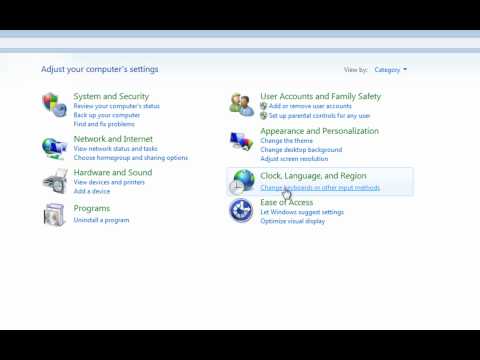کاربران سیستم عامل ویندوز ویستا غالباً توجه دارند که تنظیمات کافی برای تغییر ظاهر دسک تاپ در آن وجود ندارد. به همین دلیل از برنامه های شخص ثالث برای حل مشکل استفاده می شود.

دستورالعمل ها
مرحله 1
برای تغییر موضوع دسک تاپ سیستم از یکی از برنامه ها استفاده کنید. راحت ترین Vista Visual Master است. با بارگیری برنامه های اضافی ، برنامه را از سایت توسعه دهنده نصب کنید: Vista Glazz و Takeownership.
گام 2
VistaGlazz را راه اندازی کنید ، روی نماد سمت چپ کلیک کرده و Patch files را کلیک کنید. پس از مدتی ، رایانه به طور خودکار راه اندازی مجدد می شود. پوشه طرح زمینه را با دکمه سمت راست ماوس در قالب msstyles کپی کنید به پوشه Windows موجود در هارد دیسک خود بروید. به Resources ، سپس Themes بروید و پوشه کپی شده را در اینجا جای گذاری کنید.
مرحله 3
بر روی یک قسمت آزاد از دسک تاپ کلیک راست کرده و عملکرد "شخصی سازی" را انتخاب کنید. ظاهر و رنگ پنجره ها را تنظیم کنید ، Open Classic Appearance Properties را انتخاب کنید. بالاترین تم Windows Aero را انتخاب کنید و تغییرات را اعمال کنید.
مرحله 4
در منوی اصلی ، روی نماد نمایه خود کلیک کنید و کنترل را در تنظیمات حساب خود غیرفعال کنید. رایانه خود را دوباره راه اندازی کنید. در بایگانی TakeOwnership ، InstallTakeOwnership را باز کنید. بلافاصله از پرونده های shell32.dll و browseui.dll واقع در پوشه System32 در پوشه ریشه ویندوز پشتیبان تهیه کنید. اگر مشکلی پیش آمد ، می توانید تنظیمات پیش فرض ظاهر دسک تاپ را بازیابی کنید.
مرحله 5
بر روی پرونده browseui.dll راست کلیک کرده و گزینه Take Ownership را انتخاب کرده و به ویژگی های فایل رفته و بر روی تب Security کلیک کنید. روی "Change" کلیک کنید و کادرهای "Allow …" همه موارد موجود در منوی "Administrator" را علامت بزنید. در تب Extensions ، روی Modify کلیک کنید ، Administrator ها را در لیست انتخاب کنید و تغییرات خود را ذخیره کنید. همه کارهای مشابه را برای فایل shell32.dll تکرار کنید و سپس کامپیوتر را مجدداً راه اندازی کنید. به منوی شخصی سازی بروید و ظاهر دسک تاپ خود را متناسب با حالت دلخواه خود تنظیم کنید.